Autora:
Robert Simon
Data De La Creació:
16 Juny 2021
Data D’Actualització:
1 Juliol 2024
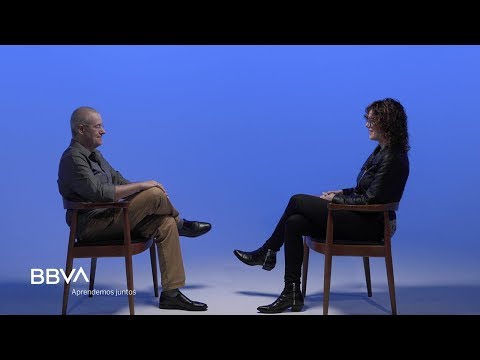
Content
Amb el pas dels anys, els fitxers s’han fet més grans, però la majoria dels serveis de correu electrònic encara limiten la mida dels fitxers adjunts, permetent només l’enviament d’uns pocs megabytes. Si voleu enviar un fitxer gran o enviar molts fitxers al destinatari, heu de canviar a un mètode diferent. Afortunadament, l’emmagatzematge al núvol i els serveis d’intercanvi de fitxers han facilitat l’enviament de fitxers de grans dimensions i fins i tot més ràpid i fiable. molts fitxers adjunts de correu electrònic.
Passos
Mètode 1 de 4: utilitzeu serveis d'emmagatzematge en línia
Penseu en si l’emmagatzematge al núvol és el servei que voleu. Quan utilitzeu emmagatzematge en línia, els servidors remots emmagatzemen els vostres fitxers en línia perquè pugueu accedir-hi des de qualsevol lloc. Podeu compartir l’enllaç d’aquests fitxers amb qualsevol persona que vulgueu i pot descarregar-lo des del vostre compte d’emmagatzematge en línia.
- La majoria dels serveis d’emmagatzematge en línia us permeten emmagatzemar almenys 5 GB de fitxers de forma gratuïta. A més, alguns serveis us permeten emmagatzemar més que això.
- Quan utilitzeu emmagatzematge en línia, hi ha casos rars en què tingueu un límit de mida del fitxer que voleu enviar.

Trieu un servei d’allotjament en línia. Hi ha molts serveis d’emmagatzematge en línia disponibles amb la mateixa funció de transferència de fitxers. Potser heu creat un compte d'emmagatzematge en línia i no ho recordeu.- Google Drive: aquest és el servei d’emmagatzematge en línia gratuït de Google. 15 GB d'emmagatzematge per compte de Gmail. Podeu utilitzar aquest servei en iniciar la sessió amb el vostre compte de Gmail.
- OneDrive: aquest és el servei d’emmagatzematge en línia de Microsoft. Cada compte de Microsoft (Hotmail, Outlook.com) pot emmagatzemar 15 GB de forma gratuïta. Podeu utilitzar aquest servei ara iniciant la sessió al vostre compte de Microsoft.
- DropBox: es tracta d’un servei d’emmagatzematge en línia independent. Els comptes gratuïts poden emmagatzemar 2 GB. L’emmagatzematge pot augmentar si es recomana DropBox a altres persones. Podeu registrar-vos a.
- Caixa: també és un servei d'emmagatzematge en línia independent. El compte gratuït permet als usuaris emmagatzemar 10 GB, però el fitxer ha de tenir 250 MB o menys. Podeu crear un compte a.
- Mediafire: es tracta d’un servei d’intercanvi de fitxers convertit en un servei d’emmagatzematge en línia. A diferència d'altres serveis d'emmagatzematge en línia, aquest servei s'utilitza principalment per compartir fitxers en lloc d'emmagatzematge. El compte gratuït us proporciona 10 GB d’emmagatzematge, però sempre hi ha anuncis amb tots els enllaços de baixada que compartiu. Quan utilitzeu un compte gratuït, ja no teniu el mateix límit de mida de fitxer que abans de 200 MB. Podeu començar a utilitzar el servei a

Pengeu (Carregueu) el fitxer que voleu compartir. Abans d’enviar un fitxer a altres persones, haureu de penjar-lo al vostre servei d’emmagatzematge en línia. El procediment per realitzar aquest pas serà diferent en funció del servei que utilitzeu. Normalment només heu d’iniciar sessió al vostre compte d’emmagatzematge en línia mitjançant un navegador web i després arrossegar el fitxer a la finestra del navegador.- Molts serveis d’emmagatzematge en línia tenen aplicacions mòbils que us ajuden a pujar fitxers des del vostre telèfon intel·ligent (telèfon intel·ligent) o tauleta.
- Alguns serveis d'emmagatzematge en línia com Google Drive i DropBox creen carpetes de sincronització (sincronització) a l'ordinador. Quan afegiu una carpeta o un fitxer a una carpeta de sincronització, el fitxer o la carpeta es carregarà automàticament al vostre servei d’emmagatzematge en línia.
- El temps d'espera de càrrega del fitxer dependrà de la velocitat de la vostra connexió a Internet. Si pengeu fitxers d'1 GB o més, potser haureu d'esperar més d'una hora.

Creeu un enllaç (enllaç) per al fitxer. Un cop hàgiu penjat correctament el fitxer, podeu crear un enllaç per enviar-lo a qualsevol persona amb qui vulgueu compartir-lo. Com es va esmentar, el procés és diferent en funció del servei que utilitzeu, però normalment només cal seleccionar el fitxer i fer clic a Comparteix o Obtén enllaç.
Copieu i enganxeu l'enllaç al correu electrònic. Tothom que obtingui l'enllaç que vau crear pot veure el fitxer i descarregar-lo al seu ordinador. Podeu enganxar l'enllaç al correu electrònic i enviar-lo a qualsevol persona amb qui vulgueu compartir el fitxer.
- El vostre servei de correu electrònic pot contenir enllaços a fitxers dels serveis d’emmagatzematge en línia. Per exemple, quan escriviu un correu electrònic a Gmail, podeu inserir un enllaç a un fitxer de Google Drive. Si escriviu un correu electrònic a Hotmail, podeu inserir un enllaç a un fitxer OneDrive.
Instruïu el destinatari sobre com baixar el fitxer. Quan el destinatari faci clic a l'enllaç que envieu, el fitxer normalment s'obrirà al visor en línia del servei d'allotjament. Per exemple, si compartiu un vídeo mitjançant OneDrive, s'obrirà al reproductor de vídeo en línia de OneDrive quan el destinatari faci clic a l'enllaç. Poden descarregar el vídeo al seu ordinador fent clic al botó Baixa. publicitat
Mètode 2 de 4: utilitzeu els serveis per compartir fitxers
Consulteu si el servei per compartir fitxers és adequat per a vosaltres. Els serveis d’aquest tipus tenen la mateixa funcionalitat que l’emmagatzematge en línia, però se centren més en l’ús compartit de fitxers que en l’emmagatzematge. Simplement pengeu el fitxer que voleu transferir a altres persones i envieu-los un enllaç al fitxer. Normalment no necessiteu cap compte i encara podeu compartir fitxers amb diverses persones.
- Com que esteu penjant fitxers a un servidor que no està al vostre control, heu d'evitar enviar fitxers amb contingut sensible mitjançant aquest mètode.
- Els serveis d’intercanvi de fitxers són útils quan necessiteu transferir fitxers una vegada i no voleu perdre el temps amb els serveis d’emmagatzematge en línia.
Comprimiu diversos fitxers al mateix arxiu. La majoria de serveis d’intercanvi de fitxers només us permeten carregar un fitxer alhora i, normalment, no carreguen carpetes. Si heu de transferir diversos fitxers a altres, haureu de comprimir-los al mateix fitxer ZIP i enviar-los. ZIP és un format sempre compatible, de manera que no us heu de preocupar de descomprimir el fitxer del destinatari.
- Podeu trobar instruccions per crear un fitxer ZIP.
- Podeu comprimir fitxers i establir una contrasenya si us preocupa que l'enllaç del fitxer caigui en mans de desconeguts.
Cerqueu el servei d'ús compartit que més us convingui. Hi ha molts serveis d’enviament i compartició de fitxers, de manera que pot ser difícil triar-ne el més adequat. Aquests són alguns dels serveis més populars amb algunes funcions i avantatges específics:
- WeTransfer (): aquest és un dels serveis d’enviament de fitxers més populars. Aquest servei pot crear i enviar per correu electrònic un enllaç al vostre fitxer de manera instantània. Si voleu, podeu crear un enllaç al fitxer. Podeu penjar fitxers de fins a 2 GB sense crear un compte.
- MailBigFile (): aquest servei té moltes funcions similars a WeTransfer. Podeu carregar i compartir fitxers de fins a 2 GB mitjançant un compte gratuït. Aquests fitxers es poden descarregar 20 vegades o durar 10 dies.
- Mega (): aquest és un servei popular per compartir fitxers amb seu a Nova Zelanda. Si utilitzeu un compte gratuït, podeu emmagatzemar 50 GB i crear fàcilment enllaços per als vostres fitxers. Mega també permet xifrar fitxers.
- DropSend (): es tracta d’un servei d’enviament de fitxers com WeTransfer o MailBigFile. DropSend permet als usuaris amb un compte gratuït emmagatzemar fitxers de fins a 4 GB i xifrar tots els fitxers enviats. Els destinataris tenen 7 dies per utilitzar l’enllaç de baixada generat. Passat aquest temps, el fitxer se suprimirà.
Pengeu el fitxer que voleu compartir. En general, la majoria de serveis permeten arrossegar fitxers a una finestra del navegador. Tot i això, probablement haureu de trobar el fitxer al vostre ordinador.
- És possible que pugueu carregar i compartir carpetes o no en funció de si el servei que utilitzeu ho permet.
Creeu enllaços a fitxers. Després de carregar el fitxer amb èxit, se us proporcionarà un enllaç perquè el pugueu compartir amb tothom. Podeu configurar algunes opcions més per compartir, com ara compartir només per a determinats usuaris o protegir fitxers amb una contrasenya.
Compartir Enllaç. Podeu enviar un enllaç per correu electrònic o enviar un missatge a qualsevol persona amb qui vulgueu compartir el fitxer. Aquest enllaç es mantindrà mentre el servei que trieu mantingui la configuració del compte. publicitat
Mètode 3 de 4: utilitzeu BitTorrent
Decidiu si BitTorrent us convé més. L’ús de BitTorrent és una manera de transferir fitxers grans a Internet. BitTorrent es diferencia de l’emmagatzematge en línia en què l’altra persona descarregarà el fitxer directament des del vostre ordinador en lloc del fitxer carregat anteriorment al servidor. BitTorrent té una velocitat de transferència de fitxers molt més ràpida als destinataris que els serveis d’emmagatzematge en línia.
- Si voleu compartir fitxers grans amb tants usuaris com sigui possible, BitTorrent és probablement la vostra millor opció. Els que tinguin una part del fitxer el compartiran amb les persones que intentin baixar-lo. D’aquesta manera, diverses persones poden compartir el fitxer sense pressionar el servidor. Mentre un propietari d’un fitxer executi una aplicació torrent (l’aplicació que controla la transferència de dades), tothom pot descarregar-lo.
- BitTorrent requereix que els usuaris tinguin més d’un servei d’emmagatzematge en línia o d’enviament de fitxers. Els usuaris han de tenir instal·lat BitTorrent i tenir una idea del funcionament dels torrents. A més, almenys una persona ha de tenir una còpia completa del fitxer connectada en tot moment.
Instal·leu una aplicació torrent a l'ordinador. Aquesta és l'aplicació que facilita la connexió entre vosaltres i qualsevol persona que comparteixi el fitxer.
- qBittorrent és un dels més populars i lleugers. Podeu descarregar aquesta aplicació a.
Crea fitxers torrent. Utilitzeu la funció de torrent a l'aplicació de torrent. Normalment es pot prémer Ctrl+N per utilitzar la creació de torrents.
- Afegiu fitxers que vulgueu compartir amb altres persones. Si voleu compartir diversos fitxers alhora, penseu a crear una carpeta i afegir-la a un torrent.
- Enganxeu alguns seguidors a la secció "Seguidors". Els rastrejadors són els URL (adreces web) necessaris per a una nova connexió al torrent, ja que conté la llista de connexions actual. Podeu utilitzar molts seguidors gratuïts. Com més l’utilitzeu, més durarà el vostre torrent:
- Deseu el fitxer torrent. Se us demanarà que nomeneu el fitxer i que trieu una ubicació per desar-lo al vostre ordinador.
Distribuïu fitxers torrent. Ara es crea el torrent. Envieu aquest fitxer torrent a qualsevol persona amb qui vulgueu compartir els fitxers. Recordeu que tothom ha de tenir instal·lada una aplicació torrent per descarregar fitxers vostres.
- Com que els fitxers torrent són molt petits, podeu adjuntar-los fàcilment a un correu electrònic.
Mantingueu sempre l’ordinador encès, obriu una aplicació de torrent i no moveu fitxers. Un cop hàgiu acabat de distribuir el fitxer, haureu de conservar el fitxer tal com està perquè algú altre pugui començar a descarregar-lo. Això vol dir que l’ordinador ha d’executar-se en tot moment i que l’aplicació torrent s’executa en tot moment.
- Durant el procés de compartició, si moveu el fitxer, ningú no el podrà descarregar. Això es deu al fet que algú altre descarrega el fitxer directament des del vostre disc dur.
Espereu fins que el torrent s'hagi sembrat (permetent-ne la descàrrega més tard) abans d'aturar-lo o suprimir-lo. En funció del nombre d'usuaris que compartiu, és possible que no hagueu d'esperar massa temps fins que almenys una persona hagi acabat de baixar el fitxer sencer. A continuació, podeu deixar de compartir o sembrar si voleu. Per descomptat, si voleu que el fitxer estigui disponible durant molt de temps, hauríeu de continuar sembrant.
- Si el torrent es comparteix entre moltes persones, es generarà ràpidament a mesura que totes les parts del fitxer estiguin disponibles gràcies a les contribucions de molts usuaris diferents. Així funcionen els torrents sense un servidor central.
- Per obtenir informació més detallada sobre com crear i compartir torrents, llegiu aquest article.
Mètode 4 de 4: utilitzar algunes altres opcions
Pengeu fitxers a un servidor FTP (protocol de transferència de fitxers). Si tu i el destinatari teniu accés al servidor FTP, hi haureu de penjar el fitxer perquè puguin carregar-lo a través del client FTP del navegador.
Dividiu el fitxer en diversos trossos més petits. Podeu utilitzar programes de compressió de tercers com WinRAR i 7-Zip per crear diverses seccions de compressió de fitxers. A continuació, els destinataris poden descarregar trossos de fitxers més petits i combinar-los en un sol fitxer per obrir i veure el que hi ha. El desavantatge més gran d’aquest enfocament és que el destinatari també ha d’instal·lar el programari que heu utilitzat i tenir alguns coneixements bàsics sobre com combinar els components en un fitxer. publicitat
Advertiment
- El RIAA i el MPAA estan fermament en contra de la pirateria musical i de vídeo. Per la vostra seguretat, només heu d’utilitzar els serveis anteriors amb finalitats legítimes.



